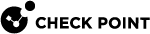認証
このセクションでの説明:
-
ログインパスワードの変更方法
-
Gaiaログインで2要素認証を有効にして設定する方法。
Gaiaログインパスワードの変更
Gaiaユーザは、Gaia PortalまたはGaia ClishでGaiaログインパスワードを変更することができます。
|
ステップ |
手順 |
|||
|---|---|---|---|---|
|
1 |
Webブラウザで、Gaia Portal に接続します:
Gaia Portalのデフォルトポートを443から変更した場合は、そのポートも入力する必要があります (
|
|||
|
1 |
ナビゲーションツリーで、User Management > Authentication をクリックします。 Change Passwordのセクションを参照。 |
|||
|
2 |
Old Passwordフィールドに、古いパスワードを入力します。 |
|||
|
3 |
New Passwordフィールドに、新しいパスワードを入力します。 |
|||
|
4 |
Confirm New Passwordフィールドに、新しいパスワードをもう一度入力します。 |
|||
|
5 |
クリックApply。 |
|
|
重要 -Scalable Platform(ElasticXL、Maestro、およびシャーシ)では、該当するセキュリティグループのGaia gClishで該当するコマンドを実行する必要があります。 |
説明
インタラクティブなダイアログでGaiaのログインパスワードを変更します。
構文
|
|
|
|
警告 - このコマンドの使用は推奨しません。
これは、パスワードがコマンド履歴にプレーンテキストとして保存されるためです。 代わりに、" |
|
|
重要 -機能を追加、構成、または削除した後、" |
Gaiaログインの2要素認証
動画を見る
2要素認証(2FA)は、時間ベースの認証アプリを使用して、Gaiaのログインフローに追加の認証要素を追加します。
2FAを有効にすると、Gaiaオペレーティングシステムへのすべてのログインが保護されます:
-
Gaia Portal
-
リモートログイン(SSHまたはTelnet経由)とローカルログイン(コンソールポートまたはLOMカード経由)用のすべてのCLIシェル:
これらのCLIシェルの詳細については、以下を参照してください。ユーザ。

重要 - 2FAが保護するのは、NormalブートモードとDebugブートモードだけです。
2FAは、様々な問題をトラブルシューティングするためにオペレーティングシステムにアクセスできることを確認するために、Maintenanceブートモードを保護しません。
-
Gaia Clish (
/bin/cli.sh)。 -
Scalable PlatformでのGaia gClish (
/usr/bin/gclish,/bin/clish)。 -
エキスパートモード - ボーンアゲインシェル (
/bin/bash)。 -
Cシェル(
/bin/csh)。 -
ターボCシェル(
/bin/tcsh)。 -
ボーンシェル (
/bin/sh)。 -
Gaia Portalのターミナルシェル。
-
-
REST APIアクセス。
2要素認証の設定は、以下の方法で行うことができます:
-
Gaia Portal(後述)で。
-
Gaia Clish(後述)で。
-
Gaia RESTful API (Gaia REST APIの使用> APIリファレンスの"ユーザ管理"の章の"ユーザ"と"Passwords Control"の項を参照)。
特定のユーザに対する2要素認証の有効化
パート1/2 - 特定のユーザに2要素認証を適用
Gaia PortalまたはGaia Clish / Gaia gClishの手順に従ってください。
管理者は、特定のユーザに対して2要素認証を強制することができます。
これらのユーザはそれぞれ、次回ログイン時に認証キーを生成します。以下のパート2の2を参照。
|
ステップ |
手順 |
|||
|---|---|---|---|---|
|
1 |
Webブラウザで、Gaia Portal に接続します:
Gaia Portalのデフォルトポートを443から変更した場合は、そのポートも入力する必要があります ( 管理者の認証情報でログインします。
|
|||
|
2 |
ナビゲーションツリーで、User Management > Users をクリックします。 |
|||
|
3 |
該当するユーザを選択します。 |
|||
|
4 |
上部のツールバーから、Editをクリックします。 |
|||
|
5 |
Force to use Two-Factor Authenticationを選択します。 |
|||
|
6 |
クリックOK。 |
管理者は、特定のユーザに対して2要素認証を有効にすることができます。
これらのユーザはそれぞれ、次回ログイン時に認証キーを生成します。以下のパート2の2を参照。
|
ステップ |
手順 |
||
|---|---|---|---|
|
1 |
コマンドラインに接続します。 管理者の認証情報でログインします。
|
||
|
2 |
デフォルトのシェルがエキスパートモード(
スケーラブルなプラットフォームでは、Gaia gClish にアクセスします。
|
||
|
3 |
特定のユーザに対して2要素認証を強制します:
|
||
|
4 |
変更を保存します。
|
||
|
5 |
ユーザに適用した2要素認証のステータスを調べます:
|
||
|
6 |
ユーザの2要素認証の状態を調べます:
|
管理者は、すべてのユーザ(すべての管理者を含む)に対して同時に2要素認証を強制することができます。
各ユーザは、次回ログイン時に認証キーを生成します。以下のパート2の2を参照。
|
ステップ |
手順 |
|||
|---|---|---|---|---|
|
1 |
Webブラウザで、Gaia Portal に接続します:
Gaia Portalのデフォルトポートを443から変更した場合は、そのポートも入力する必要があります ( 管理者の認証情報でログインします。
|
|||
|
2 |
ナビゲーションツリーで、User Management > Password Policy をクリックします。 |
|||
|
3 |
セクションTwo-Factor Authenticationで、Force all users to use Two-Factor Authenticationを選択します。 |
|||
|
4 |
クリックApply。 |
|||
|
5 |
クリックYesこのプロンプトを確認します:
|
管理者は、すべてのユーザ(すべての管理者を含む)に対して同時に2要素認証を強制することができます。
各ユーザは、次回ログイン時に認証キーを生成します。以下のパート2の2を参照。
|
ステップ |
手順 |
||
|---|---|---|---|
|
1 |
コマンドラインに接続します。 管理者の認証情報でログインします。
|
||
|
2 |
デフォルトのシェルがエキスパートモード(
スケーラブルなプラットフォームでは、Gaia gClish にアクセスします。
|
||
|
3 |
Gaiaパスワードポリシーで全ユーザに2要素認証を強制する:
|
||
|
4 |
変更を保存します。
|
||
|
5 |
全ユーザに適用した2要素認証のステータスを調べる:
|
パート2の2 - 2要素認証(または新しく生成された認証キー)を使用したユーザの初回ログイン
このパートでは、これらのシナリオにおけるユーザエクスペリエンスについて説明します:
-
管理者が特定のユーザまたはすべてのユーザに2要素認証を強制し、そのユーザがまだ2要素認証キーを生成していない。
-
管理者が、特定のユーザ用に新しい2要素認証キーを生成しました。
これは、Gaia Portalに次回ログインしたときのユーザの体験です:
|
ステップ |
手順 |
|||
|---|---|---|---|---|
|
1 |
Webブラウザで、Gaia Portal に接続します:
Gaia Portalのデフォルトポートを443から変更した場合は、そのポートも入力する必要があります (
|
|||
|
2 |
ユーザ名を入力し、Enterキーを押します(またはNextをクリック)。 |
|||
|
3 |
パスワードを入力し、Enter キーを押します(またはLoginをクリック)。 |
|||
|
4 |
Set Upをクリックします。 画面の指示に従って、モバイルデバイスの2FAアプリでアカウントを設定します。 |
|||
|
5 |
サポートされている2FAタイムベースアプリをモバイルデバイスにインストールします。sk181854を参照してください。 |
|||
|
6 |
2FAアプリで
|
|||
|
7 |
クリックNext。 |
|||
|
8 |
2FAバックアップキーを保存します。 Gaia Portalからコピーするか、Download backup keysをクリックします。
|
|||
|
9 |
クリックDone。 |
|||
|
10 |
2FAバックアップキーを保存し忘れた場合は、Cancelをクリックして前のページに戻ります。 すでに2FAバックアップキーを保存している場合は、OKをクリックします。 |
これは、(デフォルトのシェルに関係なく)CLIで次にログインするときの特定のユーザの場合です:
|
ステップ |
手順 |
||
|---|---|---|---|
|
1 |
コマンドラインに接続します。
|
||
|
2 |
ユーザ名とパスワードを入力してください。 |
||
|
3 |
このプロンプトで「
|
||
|
4 |
CLIシェルはこの情報を表示します(そしてシェルプロンプトを表示):
|
||
|
5 |
サポートされている2FAタイムベースアプリをモバイルデバイスにインストールします。sk181854を参照してください。 |
||
|
6 |
2FAアプリで
|
現在のユーザに対して2要素認証を有効にする
必要な権限を持つユーザは、現在のセッションでユーザ名の2要素認証を有効にすることができます。
現在のユーザは、現在のセッション中に認証キーを生成します。
|
|
警告 - この手順を開始したものの、途中で気が変わった場合は、Gaia Portalを閉じてはいけません。 Gaia Portalを閉じたり、セッションをタイムアウトさせたりすると、ユーザはログインできなくなり、ロックアウトされます。 以下の内の1つを実行してください:
|
|
ステップ |
手順 |
|||
|---|---|---|---|---|
|
1 |
Webブラウザで、Gaia Portal に接続します:
Gaia Portalのデフォルトポートを443から変更した場合は、そのポートも入力する必要があります ( 管理者の認証情報でログインします。
|
|||
|
2 |
ナビゲーションツリーで、User Management > Authentication をクリックします。 |
|||
|
3 |
Two-Factor Authentication Settingsセクションで、Enable Two-Factor Authenticationをクリックします。 |
|||
|
4 |
サポートされている2FAタイムベースアプリをモバイルデバイスにインストールします。sk181854を参照してください。 |
|||
|
5 |
2FAアプリで
|
|||
|
6 |
クリックNext。 |
|||
|
7 |
2FAバックアップキーを保存します。 Gaia Portalからコピーするか、Download backup keysをクリックします。
|
|||
|
8 |
クリックDone。 |
|||
|
9 |
2FAバックアップキーを保存し忘れた場合は、Cancelをクリックして前のページに戻ります。 すでに2FAバックアップキーを保存している場合は、OKをクリックします。 |
必要な権限を持つユーザは、現在のセッションでユーザ名の2要素認証を有効にすることができます。
現在のユーザは、次回のログイン時に認証キーを生成します。
|
ステップ |
手順 |
||
|---|---|---|---|
|
1 |
コマンドラインに接続します。 管理者の認証情報でログインします。
|
||
|
2 |
デフォルトのシェルがエキスパートモード(
スケーラブルなプラットフォームでは、Gaia gClish にアクセスします。
|
||
|
3 |
現在ログインしているユーザに対して2要素認証を強制します:
|
||
|
4 |
変更を保存します。
|
||
|
5 |
ユーザの2要素認証のステータスを調べます:
|
||
|
6 |
現在ログインしているユーザの2要素認証の状態を調べます:
|
新しい2要素認証キーの生成
管理者は、特定のユーザ用に新しい2FAキーを生成できます。
Gaia PortalまたはGaia Clish / Gaia gClishの手順に従ってください。
|
ステップ |
手順 |
|||
|---|---|---|---|---|
|
1 |
Webブラウザで、Gaia Portal に接続します:
Gaia Portalのデフォルトポートを443から変更した場合は、そのポートも入力する必要があります ( 管理者の認証情報でログインします。
|
|||
|
2 |
ナビゲーションツリーで、User Management > Users をクリックします。 |
|||
|
3 |
ユーザを選択します。 別のユーザ名を選択することができます。 |
|||
|
4 |
上部のツールバーから、Regenerate Keyをクリックします。 |
|||
|
5 |
クリックOK確認します。 |
|||
|
6 |
ユーザが次にGaiaオペレーティングシステムに接続するとき、次のことをしなければなりません:
|
|
ステップ |
手順 |
||
|---|---|---|---|
|
1 |
コマンドラインに接続します。 管理者の認証情報でログインします。
|
||
|
2 |
デフォルトのシェルがエキスパートモード(
スケーラブルなプラットフォームでは、Gaia gClish にアクセスします。
|
||
|
3 |
特定のユーザに対して、新しい2要素認証キーの生成を強制しまう:
|
||
|
4 |
変更を保存します。
|
管理者は、ユーザ名に新しい2FAキーを生成し、現在のログイン中に2FAキーの設定を強制することができます。
|
|
警告 - この手順を開始したものの、途中で気が変わった場合は、Gaia Portalを閉じてはいけません。 Gaia Portalを閉じたり、セッションをタイムアウトさせたりすると、ユーザはログインできなくなり、ロックアウトされます。 以下の内の1つを実行してください:
|
|
ステップ |
手順 |
|||
|---|---|---|---|---|
|
1 |
Webブラウザで、Gaia Portal に接続します:
Gaia Portalのデフォルトポートを443から変更した場合は、そのポートも入力する必要があります ( 認証情報を使ってログインします。
|
|||
|
2 |
ナビゲーションツリーで、User Management > Authentication をクリックします。 Two-Factor Authentication Settingsのセクションを参照。 |
|||
|
3 |
Regenerate the Authentication Keyをクリックします。 |
|||
|
4 |
Gaiaのログインパスワードを入力します。 |
|||
|
5 |
2FAアプリで
|
|||
|
6 |
クリックNext。 |
|||
|
7 |
2FAバックアップキーを保存します。 Gaia Portalからコピーするか、Download backup keysをクリックします。
|
|||
|
8 |
クリックDone。 |
|||
|
9 |
2FAバックアップキーを保存し忘れた場合は、Cancelをクリックして前のページに戻ります。 すでに2FAバックアップキーを保存している場合は、OKをクリックします。 |
特定のユーザの2要素認証を無効にする
Gaia PortalまたはGaia Clish / Gaia gClishの手順に従ってください。
パート1/2 - 特定のユーザの2要素認証を無効にする
管理者は、特定のユーザに対して2要素認証を無効にすることができます。
特定のユーザは、2要素認証を手動で無効にする必要があります。
|
|
注 - これは、2要素認証がGaiaパスワードポリシーによって全ユーザに強制されていない場合にのみ可能です。 |
|
ステップ |
手順 |
|||
|---|---|---|---|---|
|
1 |
Webブラウザで、Gaia Portal に接続します:
Gaia Portalのデフォルトポートを443から変更した場合は、そのポートも入力する必要があります ( 管理者の認証情報でログインします。
|
|||
|
2 |
ナビゲーションツリーで、User Management > Users をクリックします。 |
|||
|
3 |
ユーザを選択して、該当するアプリケーションを開きます。 |
|||
|
4 |
上部のツールバーから、Editをクリックします。 |
|||
|
5 |
Force to use Two-Factor Authenticationをクリアします。 |
|||
|
6 |
クリックOK。 |
管理者は、特定のユーザに対して2要素認証を無効にすることができます。
特定のユーザは、2要素認証を手動で無効にする必要があります。
|
|
注 - これは、2要素認証がGaiaパスワードポリシーによって全ユーザに強制されていない場合にのみ可能です。 |
|
ステップ |
手順 |
||
|---|---|---|---|
|
1 |
コマンドラインに接続します。 管理者の認証情報でログインします。
|
||
|
2 |
デフォルトのシェルがエキスパートモード(
スケーラブルなプラットフォームでは、Gaia gClish にアクセスします。
|
||
|
3 |
特定のユーザの2要素認証を無効にします:
|
||
|
4 |
変更を保存します。
|
||
|
5 |
ユーザの2要素認証のステータスを調べます:
|
||
|
6 |
ユーザの2要素認証の状態を調べます:
|
その2の2 - 特定のユーザによる2要素認証を無効にする
セクションの該当する手順に従ってください。現在のユーザの2要素認証を無効にする。
全ユーザの2要素認証を無効にする
Gaia PortalまたはGaia Clish / Gaia gClishの手順に従ってください。
パート1/2 - 全ユーザの2要素認証を無効にする
管理者は、すべてのユーザに対して2要素認証を無効にすることができます。
各ユーザは、2要素認証を手動で無効にする必要があります。
|
ステップ |
手順 |
|||
|---|---|---|---|---|
|
1 |
Webブラウザで、Gaia Portal に接続します:
Gaia Portalのデフォルトポートを443から変更した場合は、そのポートも入力する必要があります ( 管理者の認証情報でログインします。
|
|||
|
2 |
ナビゲーションツリーで、User Management > Password Policy をクリックします。 |
|||
|
3 |
セクションTwo-Factor AuthenticationでForce all users to use Two-Factor Authenticationをクリアします。 |
|||
|
4 |
クリックApply。 |
|||
|
5 |
ナビゲーションツリーで、User Management > Users をクリックします。 |
|||
|
6 |
カラムEnabledにTwo-Factor Authenticationの状態を持つ各ユーザについて:
|
管理者は、すべてのユーザに対して2要素認証を無効にすることができます。
各ユーザは、2要素認証を手動で無効にする必要があります。
|
ステップ |
手順 |
||
|---|---|---|---|
|
1 |
コマンドラインに接続します。 管理者の認証情報でログインします。
|
||
|
2 |
デフォルトのシェルがエキスパートモード(
スケーラブルなプラットフォームでは、Gaia gClish にアクセスします。
|
||
|
3 |
Gaiaパスワードポリシーで全ユーザの2要素認証を無効にする:
|
||
|
4 |
変更を保存します。
|
||
|
5 |
ユーザのリストを調べます:
|
||
|
6 |
各ユーザの2要素認証の状態を調べます:
|
||
|
7 |
現在有効になっている各ユーザの2要素認証を無効にします:
|
||
|
8 |
変更を保存します。
|
その2の2 - 特定のユーザによる2要素認証を無効にする
セクションの該当する手順に従ってください。現在のユーザの2要素認証を無効にする。
現在のユーザの2要素認証を無効にする
Gaia PortalまたはGaia Clish / Gaia gClishの手順に従ってください。
ユーザは、現在のセッションにおいて、ユーザ名の2要素認証を無効にできます。
|
|
注 - これは、これらの場所で2要素認証が強制されていない場合にのみ可能です:
|
|
ステップ |
手順 |
|||
|---|---|---|---|---|
|
1 |
Webブラウザで、Gaia Portal に接続します:
Gaia Portalのデフォルトポートを443から変更した場合は、そのポートも入力する必要があります ( 認証情報と2要素認証キーでログインします。
|
|||
|
2 |
ナビゲーションツリーで、User Management > Authentication をクリックします。 |
|||
|
3 |
Two-Factor Authentication Settingsセクションで、Disable Two-Factor Authenticationをクリックします。 |
|||
|
4 |
Gaiaのログインパスワードを入力してください。 |
|||
|
5 |
クリックOK。 |
|||
|
6 |
クリックYes確認します。 |
|||
|
7 |
ナビゲーションツリーで、User Management > Users をクリックします。 |
|||
|
8 |
ユーザ名の行のTwo-Factor Authenticationカラムには、Disabledを表示しなければなりません。 |
ユーザは、現在のセッションにおいて、ユーザ名の2要素認証を無効にできます。
|
|
注 - これは、これらの場所で2要素認証が強制されていない場合にのみ可能です:
|
|
ステップ |
手順 |
||
|---|---|---|---|
|
1 |
コマンドラインに接続します。 認証情報と2要素認証キーでログインします。
|
||
|
2 |
デフォルトのシェルがエキスパートモード(
スケーラブルなプラットフォームでは、Gaia gClish にアクセスします。
|
||
|
3 |
ユーザの2要素認証のステータスを調べます:
|
||
|
4 |
現在ログインしているユーザの2要素認証の状態を調べる:
|
||
|
5 |
現在ログインしているユーザの2要素認証を無効にします:
|
||
|
6 |
変更を保存します。
|
Gaia Clish / Gaia gClish 2要素認証のための構文
適用されるアプリケーションは、上記の該当セクションに記載されています。
特定のユーザに対して2要素認証を強制する構文:
|
|
|
|
|
|
すべてのユーザに2要素認証を強制する構文:
|
|
show password-controls force-two-factor-authentication
|
現在ログインしているユーザの2要素認証を有効にする構文:
|
|
|
|
特定のユーザ(次回ログイン時)に新しい2要素認証キーを生成する構文:
|
|
トラブルシューティング
これらのステップを実行できます:
|
シナリオ |
利用可能なステップ |
|---|---|
|
ログインできるGaiaの管理者が少なくとも1人いること |
|
|
ログインできるGaiaの管理者がいない |
|